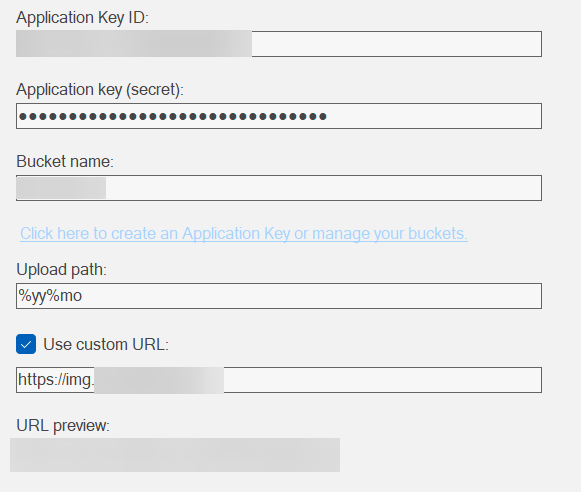Backblaze B2 云存储搭配 Cloudflare
本文主要介绍如何设置 Backblaze B2 云存储并将其接入 Cloudflare CDN,以及通过 ShareX 上传图片和文件。
前置要求
Backblaze 设置
创建一个存储桶,文件公开还是私密访问视需求而定。如果是用于博客图片的话,选择公开即可。其他默认。
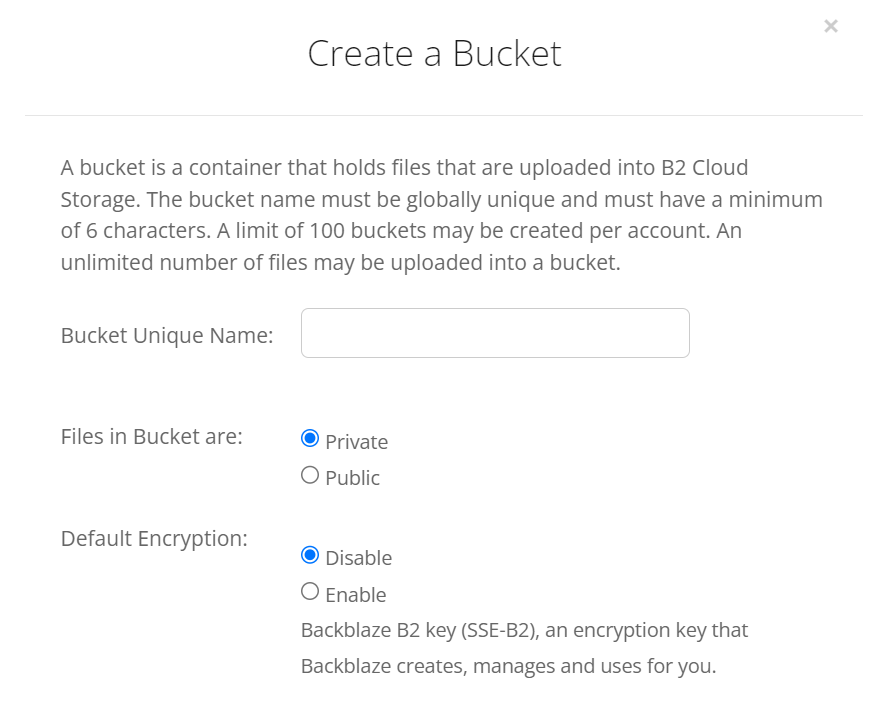
上传一个文件,点击左侧的浏览文件,获取“友好 URL”
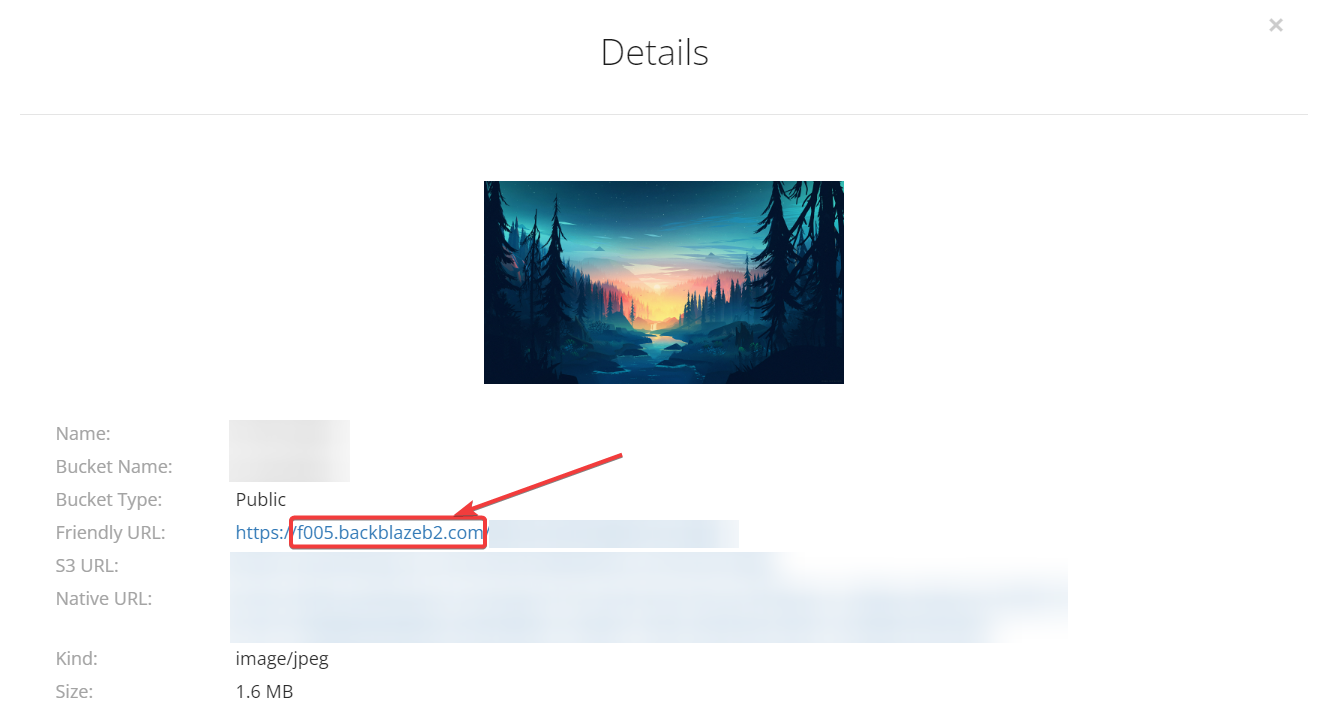
点击刚刚创建的桶,设置桶的缓存时间为 {"cache-control":"max-age=720000"}
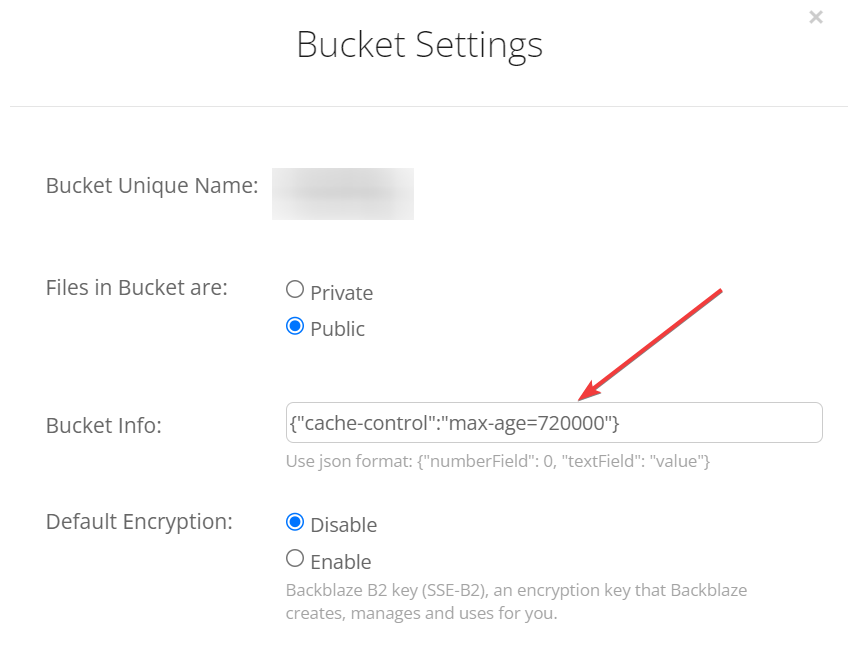
Cloudflare 设置
一、添加一条 CNAME 解析,比如 img.example.com,目标地址即为“友好 URL”图中所示

二、添加一条页面规则,URL 为 img.example.com/*,SSL 选择严格,缓存级别为“缓存所有内容”,边缘缓存 TTL 为“1 个月”
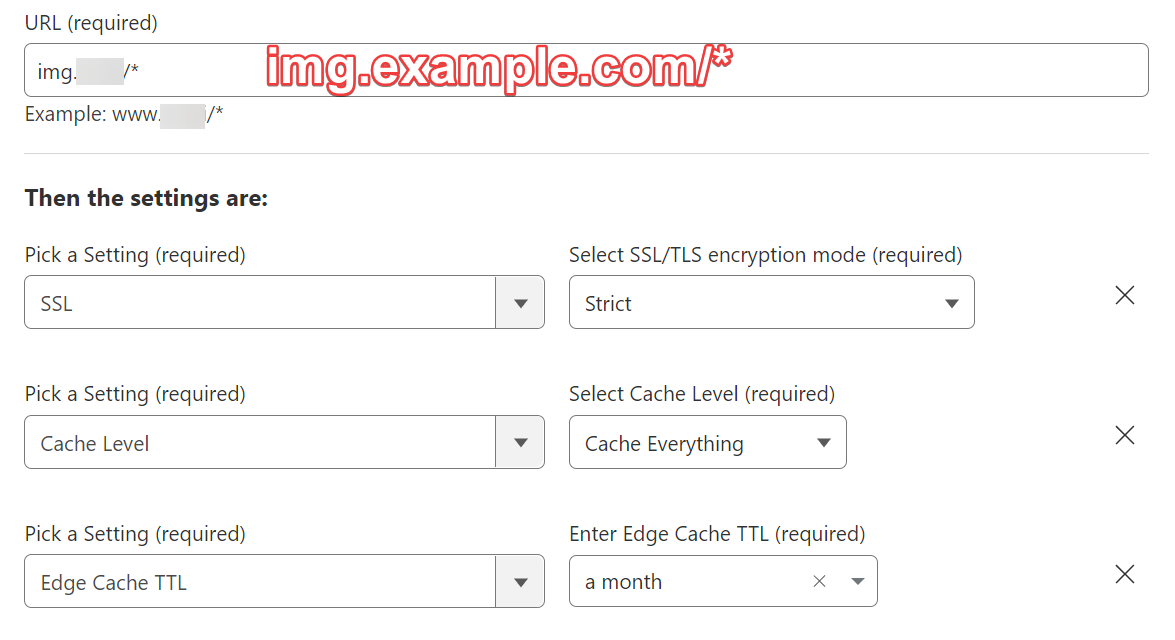
三、添加一条转换规则 - 重写 URL
规则名称随便,比如 Remove bucket name
下方选择“主机名”“等于” img.example.com 即可
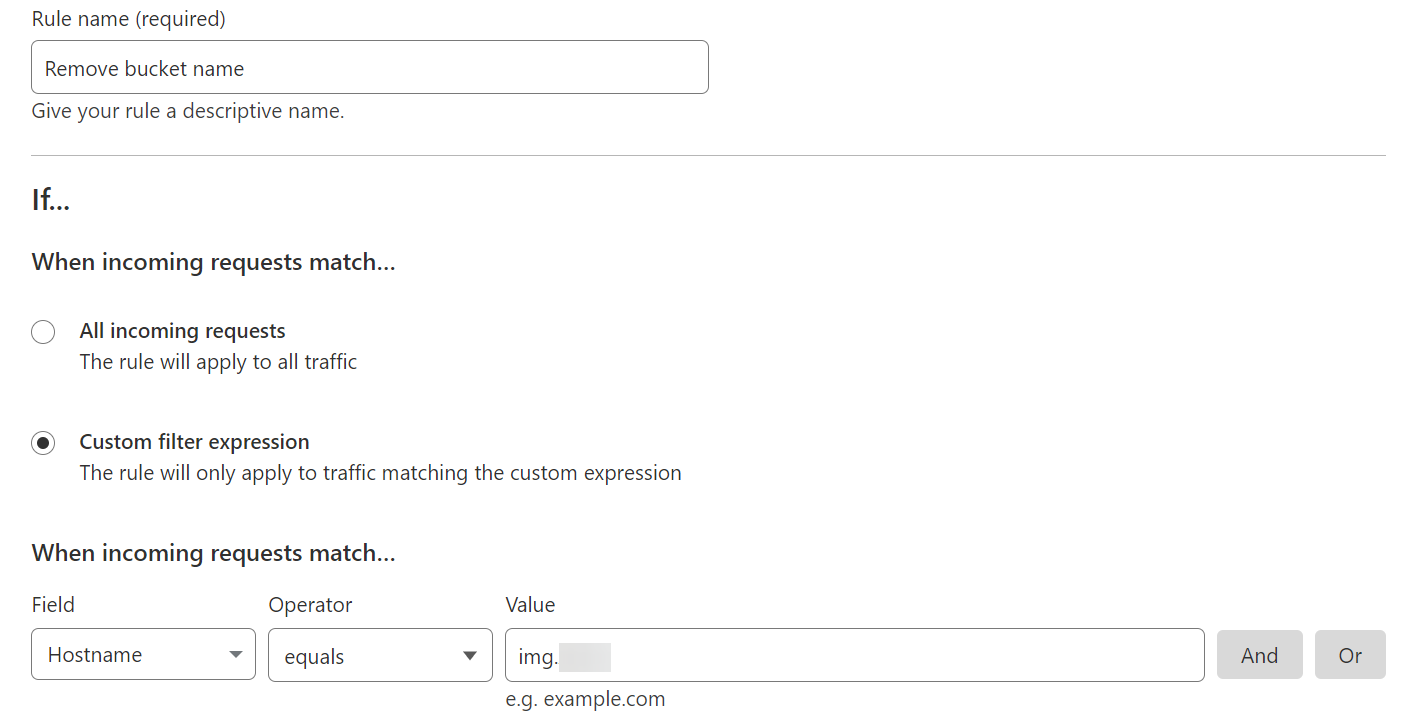
然后选择“重写到”“Dynamic 动态”,框中填
1 | concat("/file/bucketName", http.request.uri.path) |
将 bucketName 更改为你一开始设置的桶名称
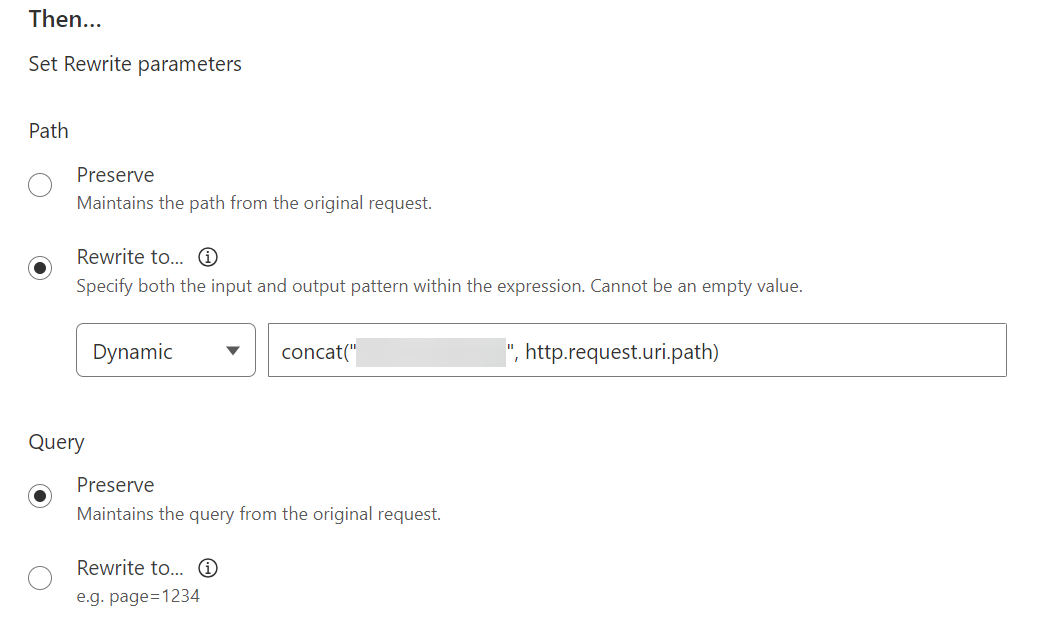
四、添加一条修改响应头规则
规则名称随意,比如 Remove x-bz-*
设置和上方一样的自定义筛选表达式
添加一个动态响应头,名为 ETag,值为
1 | concat(http.response.headers["x-bz-content-sha1"][0], http.response.headers["x-bz-info-src_last_modified_millis"][0], http.response.headers["x-bz-file-id"][0]) |
删除如下响应头
1 | x-bz-content-sha1 |
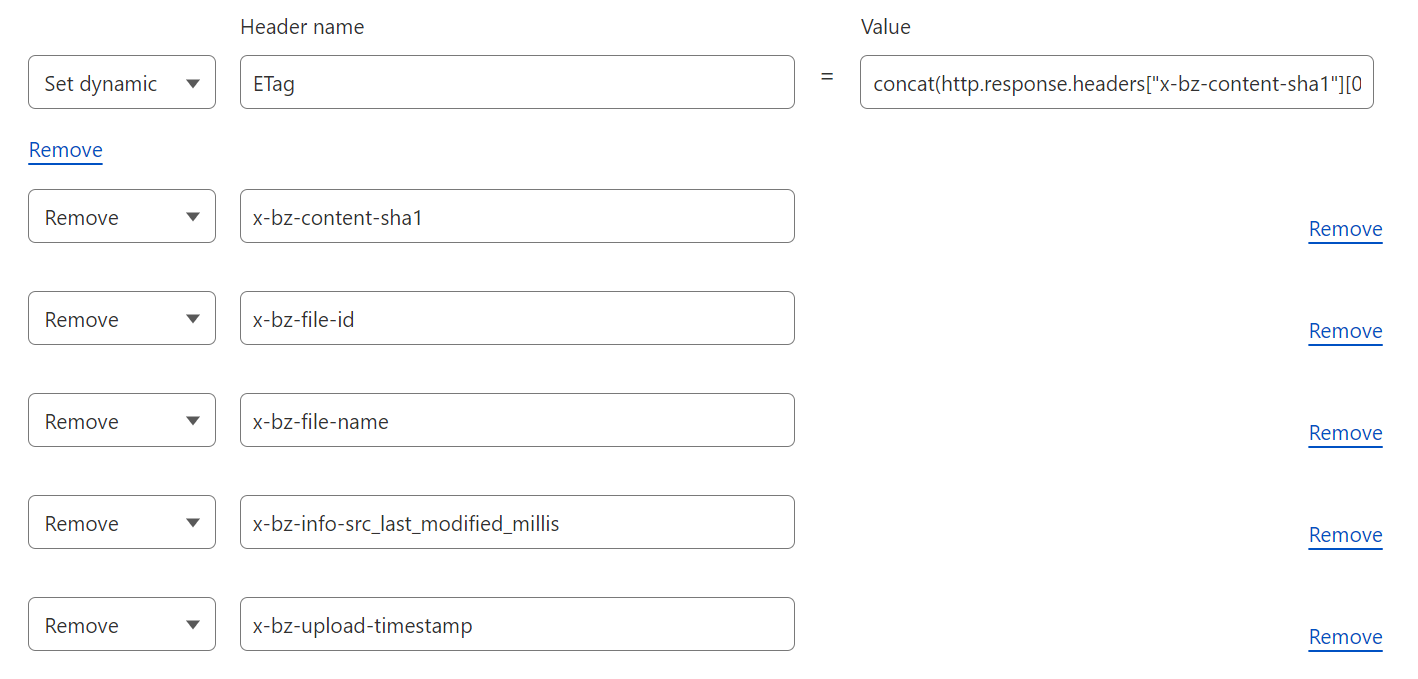
ShareX 设置
先到 Backblaze 后台创建一个应用密钥,建议下拉选择刚刚创建的桶,限制密钥的作用范围
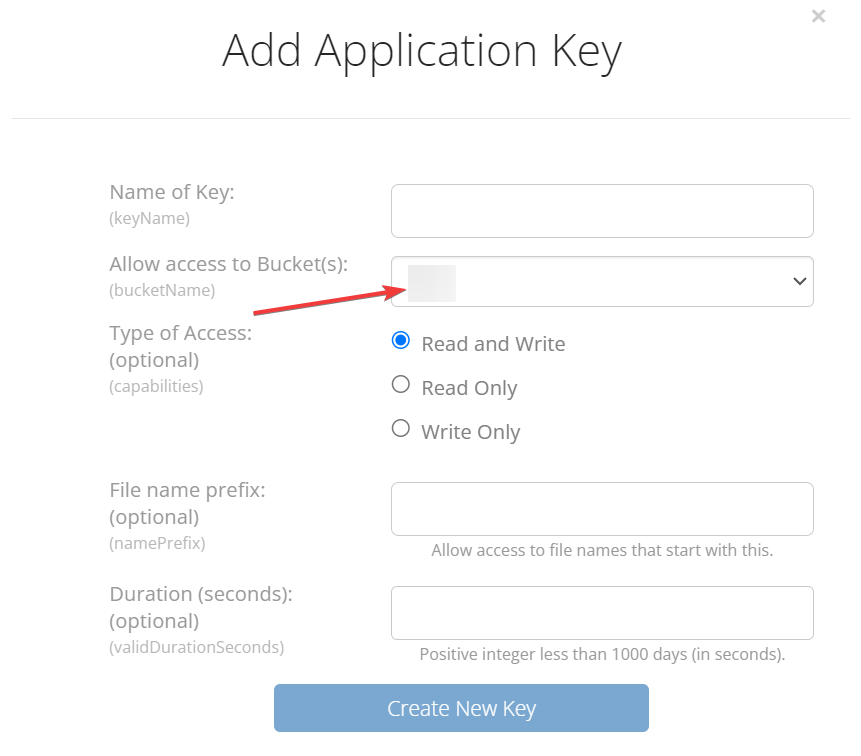
记下 applicationKey,仅会出现一次
到 ShareX 中找到 Backblaze 设置,依次填入存储桶的 keyID,applicationKey,桶名。设置上传路径偏好,并填入自定义域名 img.example.com